Сучасний браузер Microsoft Edge базується на технології Google Chromium, пропонуючи користувачам різноманітні можливості, серед яких – налаштування масштабу відображення для окремих веб-сторінок або для всіх сайтів. Розглянемо, як це зробити.
Налаштування масштабу за замовчуванням для всіх веб-сайтів
Для автоматичного збільшення або зменшення розміру всіх веб-сайтів у Edge знадобиться лише декілька кроків. Спочатку відкрийте браузер, а потім натисніть на значок з трьома горизонтальними крапками у правому верхньому куті вікна. У меню, що з’явиться, оберіть пункт “Налаштування”.
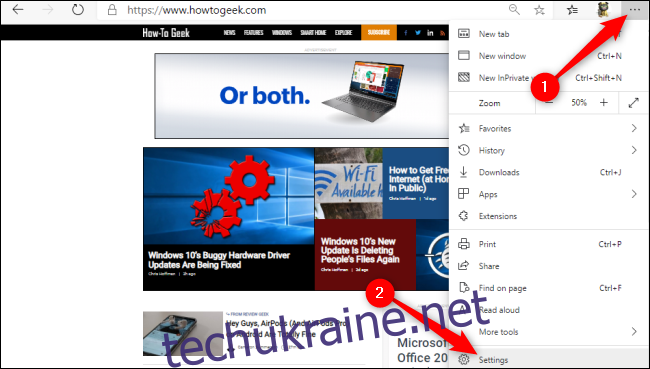
Далі перейдіть до розділу “Вигляд”. Альтернативно, можна скористатися пошуком у налаштуваннях, ввівши слово “Масштаб”. У розділі “Масштаб” відкрийте випадаюче меню та оберіть потрібний рівень масштабування. Зміни будуть застосовані до всіх веб-сторінок, за винятком тих, для яких вже задано індивідуальні параметри.
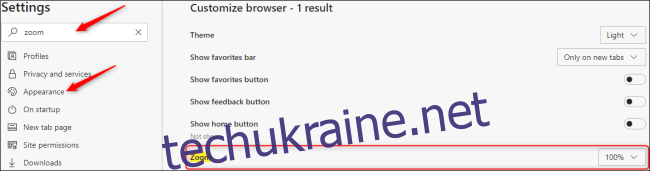
Також є можливість налаштувати стандартний розмір шрифту для всіх веб-ресурсів в Edge. Для цього прокрутіть сторінку вниз і натисніть на кнопку “Налаштувати шрифти”. У вікні, що відкриється, ви зможете детально налаштувати стилі шрифтів, а також встановити розмір за замовчуванням та мінімальний розмір шрифту за допомогою відповідних повзунків.
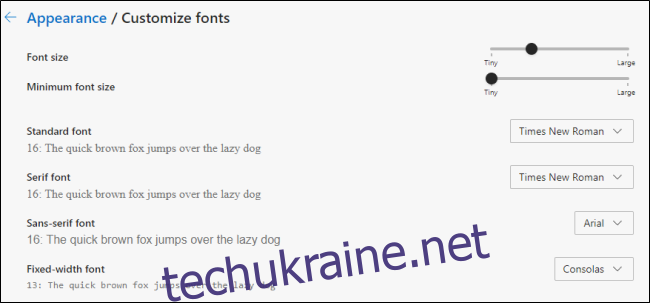
Налаштування індивідуального масштабу для окремих веб-сайтів
Для встановлення індивідуального рівня масштабування для конкретного веб-сайту, достатньо виконати кілька простих дій. Натисніть на іконку з трьома горизонтальними крапками в правому верхньому куті вікна, а потім скористайтеся кнопками “-” або “+”, щоб відповідно зменшити або збільшити масштаб.
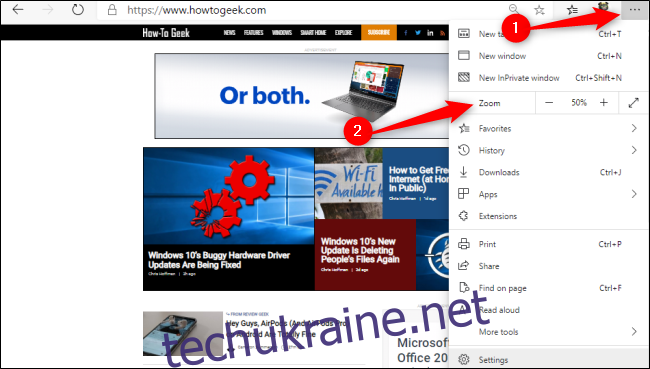
Для швидкого налаштування масштабу для веб-сайту можна скористатися комбінаціями клавіш. Утримуйте Ctrl на Windows або Cmd на Mac та виконайте одну з наступних дій:
- Прокрутіть колесом миші вперед або назад.
- Натисніть клавішу “-” або “+”.
- Натисніть “0”, щоб повернути масштаб до 100%.
Після встановлення індивідуального масштабу для веб-сайту, ви зможете переглянути або змінити ці налаштування, натиснувши на значок лупи в адресному рядку.

Коригування стандартного та індивідуального масштабу в Microsoft Edge дозволяє зменшити напругу очей, підвищити ефективність роботи з браузером або покращити відображення веб-сторінок.